ইউ ডিস্কের মেমরি সাইজ কিভাবে চেক করবেন
ডিজিটাল যুগের আবির্ভাবের সাথে, USB ফ্ল্যাশ ড্রাইভগুলি আমাদের দৈনন্দিন জীবনে একটি অপরিহার্য স্টোরেজ টুল হয়ে উঠেছে। এটি ফাইল স্থানান্তর, ডেটা ব্যাক আপ বা একটি সিস্টেম ইনস্টল করা হোক না কেন, USB ফ্ল্যাশ ড্রাইভ একটি গুরুত্বপূর্ণ ভূমিকা পালন করে। যাইহোক, ইউএসবি ফ্ল্যাশ ড্রাইভ ব্যবহার করার সময় অনেক ব্যবহারকারী প্রায়ই একটি সমস্যার সম্মুখীন হন:কিভাবে একটি USB ফ্ল্যাশ ড্রাইভ এর আসল মেমরি আকার চেক করবেন?এই নিবন্ধটি আপনাকে ইউএসবি ফ্ল্যাশ ড্রাইভের প্রকৃত ক্ষমতা দ্রুত বুঝতে সাহায্য করার জন্য বেশ কয়েকটি সহজ এবং কার্যকর পদ্ধতি বিস্তারিতভাবে উপস্থাপন করবে।
1. কম্পিউটার বৈশিষ্ট্যের মাধ্যমে ইউ ডিস্ক মেমরি দেখুন
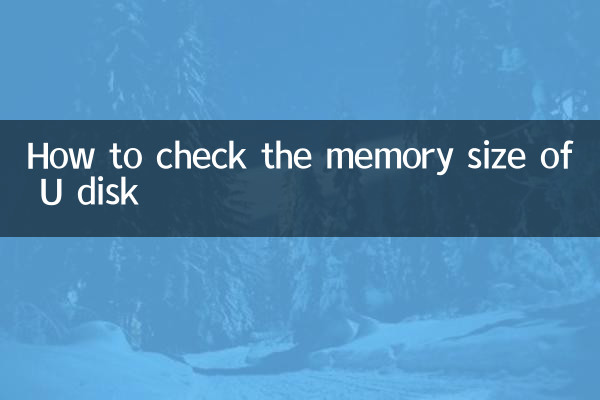
এটি সবচেয়ে সহজ এবং সহজবোধ্য পদ্ধতি এবং উইন্ডোজ এবং ম্যাক উভয় অপারেটিং সিস্টেমে কাজ করে।
| অপারেটিং সিস্টেম | অপারেশন পদক্ষেপ |
|---|---|
| উইন্ডোজ | 1. কম্পিউটার USB ইন্টারফেসে USB ফ্ল্যাশ ড্রাইভ ঢোকান৷ 2. "এই পিসি" বা "মাই কম্পিউটার" খুলুন৷ 3. USB ফ্ল্যাশ ড্রাইভ আইকনে ডান-ক্লিক করুন এবং "বৈশিষ্ট্য" নির্বাচন করুন৷ 4. পপ-আপ উইন্ডোতে, আপনি USB ফ্ল্যাশ ড্রাইভের মোট ক্ষমতা এবং উপলব্ধ স্থান দেখতে পারেন। |
| ম্যাক | 1. আপনার Mac কম্পিউটারের USB পোর্টে USB ফ্ল্যাশ ড্রাইভ ঢোকান৷ 2. "ফাইন্ডার" খুলুন এবং বাম কলামে USB ফ্ল্যাশ ড্রাইভের নাম খুঁজুন। 3. USB ফ্ল্যাশ ড্রাইভে রাইট-ক্লিক করুন এবং "প্রোফাইল দেখান" নির্বাচন করুন। 4. আপনি পপ-আপ উইন্ডোতে USB ফ্ল্যাশ ড্রাইভের ক্ষমতার তথ্য দেখতে পারেন৷ |
2. USB ডিস্কের ক্ষমতা সনাক্ত করতে কমান্ড লাইন টুল ব্যবহার করুন
আরও পেশাদার ব্যবহারকারীদের জন্য, আপনি কমান্ড লাইন টুলের মাধ্যমে প্রকৃত ক্ষমতা এবং ফাইল সিস্টেমের ধরন সহ USB ফ্ল্যাশ ড্রাইভের বিস্তারিত তথ্য দেখতে পারেন।
| অপারেটিং সিস্টেম | অর্ডার |
|---|---|
| উইন্ডোজ | 1. Win+R টিপুন এবং কমান্ড প্রম্পট খুলতে "cmd" লিখুন। 2. কমান্ড লিখুন:diskpart, এবং তারপর এন্টার টিপুন। 3. লিখুনতালিকা ডিস্ক, সমস্ত ডিস্ক তথ্য দেখুন এবং U ডিস্কের সাথে সম্পর্কিত ডিস্ক নম্বর খুঁজুন। 4. লিখুনডিস্ক এক্স নির্বাচন করুন(X হল U ডিস্ক নম্বর), তারপর লিখুনবিস্তারিত ডিস্কবিস্তারিত দেখুন |
| ম্যাক/লিনাক্স | 1. টার্মিনাল খুলুন। 2. কমান্ড লিখুন:diskutil তালিকা, সমস্ত ডিস্ক তথ্য দেখুন। 3. USB ফ্ল্যাশ ড্রাইভ (যেমন /dev/disk2) এর সাথে সম্পর্কিত শনাক্তকারী খুঁজুন। 4. লিখুনdiskutil তথ্য /dev/disk2(প্রকৃত শনাক্তকারীর সাপেক্ষে), USB ফ্ল্যাশ ড্রাইভের বিস্তারিত তথ্য দেখুন। |
3. USB ফ্ল্যাশ ড্রাইভের প্রকৃত ক্ষমতা সনাক্ত করতে তৃতীয় পক্ষের সরঞ্জামগুলি ব্যবহার করুন৷
বাজারে অনেকগুলি পেশাদার ইউএসবি ফ্ল্যাশ ড্রাইভ সনাক্তকরণ সরঞ্জাম রয়েছে, যা ব্যবহারকারীদের আরও সঠিকভাবে একটি USB ফ্ল্যাশ ড্রাইভের ক্ষমতা, পড়ার এবং লেখার গতি এবং কোনও প্রসারণ সমস্যা আছে কিনা তা পরীক্ষা করতে সহায়তা করতে পারে।
| টুলের নাম | ফাংশন | ঠিকানা ডাউনলোড করুন |
|---|---|---|
| চিপজিনিয়াস | ইউ ডিস্ক প্রধান নিয়ন্ত্রণ চিপ এবং বাস্তব ক্ষমতা সনাক্ত করুন | অফিসিয়াল ওয়েবসাইট বা তৃতীয় পক্ষের সফ্টওয়্যার সাইট |
| H2testw | প্রকৃত উপলব্ধ স্থান পরীক্ষা করুন এবং USB ফ্ল্যাশ ড্রাইভ পড়ার এবং লেখার গতি | ওপেন সোর্স টুলস, বিনামূল্যে ডাউনলোড করুন |
| ইউএসবিডিভিউ | USB ডিভাইসের বিবরণ দেখুন | NirSoft অফিসিয়াল ওয়েবসাইট |
4. কিভাবে একটি প্রসারিত ইউএসবি ফ্ল্যাশ ড্রাইভ কেনা এড়াতে হয়?
ইউএসবি ফ্ল্যাশ ড্রাইভ প্রসারিত করার অর্থ হল ইউএসবি ফ্ল্যাশ ড্রাইভের প্রদর্শিত ক্ষমতা প্রযুক্তিগত উপায়ে পরিবর্তন করা যাতে এটি প্রকৃত ক্ষমতার চেয়ে অনেক বড় দেখায়। এই ধরনের USB ফ্ল্যাশ ড্রাইভ ব্যবহার করার সময় ফাইলের ক্ষতি বা ক্ষতি হতে পারে। একটি এক্সপেনশন ইউএসবি ফ্ল্যাশ ড্রাইভ কেনা এড়াতে এখানে কয়েকটি টিপস রয়েছে:
1.কেনার জন্য আনুষ্ঠানিক চ্যানেল বেছে নিন: অফিসিয়াল ফ্ল্যাগশিপ স্টোর বা সুপরিচিত ই-কমার্স প্ল্যাটফর্ম থেকে কেনার চেষ্টা করুন এবং অজানা উৎস থেকে সস্তায় U ডিস্ক কেনা এড়িয়ে চলুন।
2.ব্র্যান্ড এবং খ্যাতি পরীক্ষা করুন: সুপরিচিত ব্র্যান্ড যেমন কিংস্টন, সানডিস্ক, স্যামসাং ইত্যাদি, গুণমান আরও নিশ্চিত।
3.টুল সনাক্তকরণ ব্যবহার করুন: কেনার পর, আপনি USB ফ্ল্যাশ ড্রাইভের প্রকৃত ক্ষমতা পরীক্ষা করতে H2testw-এর মতো টুল ব্যবহার করতে পারেন।
5. সারাংশ
একটি USB ফ্ল্যাশ ড্রাইভের মেমরি আকার চেক করার অনেক উপায় আছে। এটি কম্পিউটারের বৈশিষ্ট্য, কমান্ড লাইন টুল বা তৃতীয় পক্ষের সফ্টওয়্যারের মাধ্যমেই হোক না কেন, আপনি সহজেই USB ফ্ল্যাশ ড্রাইভের প্রকৃত ক্ষমতার তথ্য পেতে পারেন। যদি আপনি সন্দেহ করেন যে USB ফ্ল্যাশ ড্রাইভে একটি ক্ষমতা সম্প্রসারণ সমস্যা রয়েছে, তবে ডেটা সুরক্ষা নিশ্চিত করতে এটি সনাক্ত করতে পেশাদার সরঞ্জামগুলি ব্যবহার করার পরামর্শ দেওয়া হয়। আমি আশা করি এই নিবন্ধটি আপনাকে USB ফ্ল্যাশ ড্রাইভগুলি আরও ভালভাবে ব্যবহার এবং পরিচালনা করতে সহায়তা করবে!

বিশদ পরীক্ষা করুন
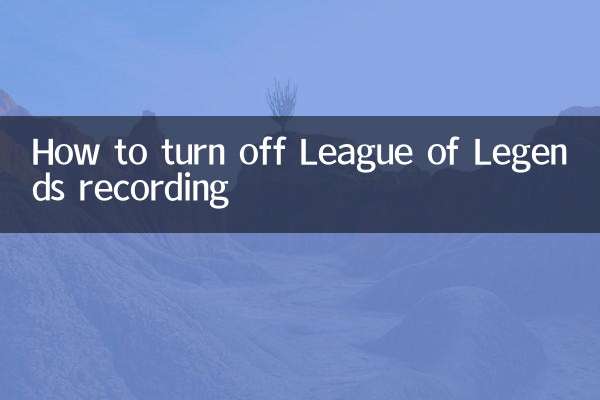
বিশদ পরীক্ষা করুন